VSCode是一个非常好用的工具,首先免费,个人和商用都免费。这就解决了很多问题,因为现在国内对版权越来越重视了。所以告别那些**的keil等工具吧,涉及版权问题不说,还有可能有病毒,木马等风险。
现在来总结一下VSCode如何实现在线调试STM32代码的方法。先总结Windows平台,后面再来总结Mac OS平台。
1、安装VSCode这个不用说了
2、安装windows-arm-none-eabi扩展这是一个交叉编译工具链,使用这个工具将代码编译成可以在STM32上运行的文件。
直接在VSCode的Extension窗口中,搜索windows-arm-none-eabi,安装,截至我目前的情况是,需要安装0.1.2版本,0.1.6版本编译在最后copy的时候会出错。
方法是,先安装搜索到的版本,安装完成后,点设置按钮,选择 Install Another Version。就可以选择旧版本安装。

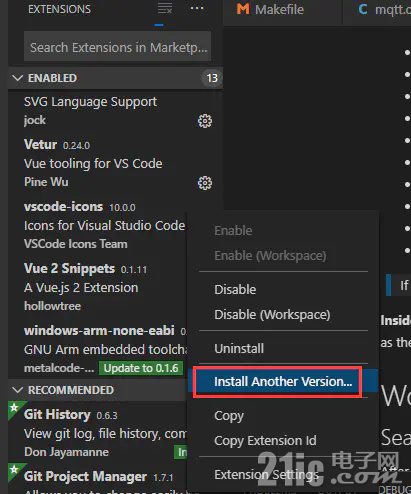
3、安装openocdhttps://gnutoolchains.com/arm-eabi/openocd/ 下载最新版本,解压备用。
4、安装msysmsys是为了提供shell运行环境,避免Makefile不能执行。
msys是MinGW的一部分,先下载MinGW安装器,安装完成后运行。选择MSYS,然后选择右边最上面的msys-base-bin,选中后会自动选中其他一系列的package,然后应用修改。


安装完成后,会在C:\MinGW\msys\1.0\bin看到安装这些文件。主要看有没有rm,mkdir这些。
5、配置环境变量打开“高级系统设置”--“环境变量”,找到用户变量里的“path”,“编辑”,分别添加上面安装的三个工具的路径。


6、添加VSCode调试配置文件切换到调试窗口,添加launch.json配置文件。


选择C++(GDB/LLDB)


选择arm-none-eabi-gcc.exe build and debug active file

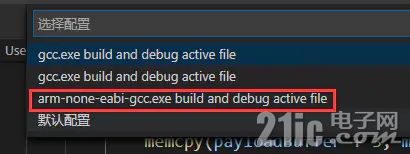
自动创建了一个launch.json文件,有一些默认的配置


修改部分参数
- {
- // Use IntelliSense to learn about possible attributes.
- // Hover to view descriptions of existing attributes.
- // For more information, visit: https://go.microsoft.com/fwlink/?linkid=830387
- "version": "0.2.0",
- "configurations": [
- {
- "name": "可以改成自己的项目名",
- "cwd": "${workspaceRoot}",
- "request": "launch",
- "type": "cppdbg",
- "program": "${workspaceRoot}/build/xxx.elf", // 改成自己的项目生成的elf文件路径
- "stopAtEntry": false,
- "externalConsole": false,
- "MIMode": "gdb",
- "miDebuggerPath": "C:\\Users\\xxx\\.vscode\\extensions\\metalcode-eu.windows-arm-none-eabi-0.1.2\\bin\\arm-none-eabi-gdb.exe", // 改成arm-none-eabi-gdb.exe的路径
- "targetArchitecture": "arm", // 目标架构,改成arm
- "preLaunchTask": "build", // 启动调试之前要执行的任务,这里配置的编译任务,每次调试之前执行一次编译
- "setupCommands": [ // 进入GDB以后,自动执行的一些命令
- {
- "description": "连接GDB Server",
- "text": "target remote localhost:3333",
- "ignoreFailures": false
- },
- {
- "description": "选择调试文件(.elf)到gdb",
- "text": "file D:/xxx/build/xxx.elf",
- "ignoreFailures": false
- },
- {
- "description": "Halt",
- "text": "mon halt",
- "ignoreFailures": false
- },
- {
- "description": "Reset MCU",
- "text": "mon reset init",
- "ignoreFailures": false
- },
- {
- "description": "下载代码到MCU",
- "text": "load",
- "ignoreFailures": false
- }
- ]
- }
- ]
- }
到这里,launch.json就配置完成了,下面配置task。task主要有2个,一个编译,一个是启动openocd。
Ctrl+Shift+P,打开VSCode的命令行,输入configure task,选择Tasks:Configure Task -- 回车 -- Create task.json file form template -- 回车 -- Others -- 回车。



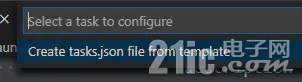


自动创建一个task.json文件。

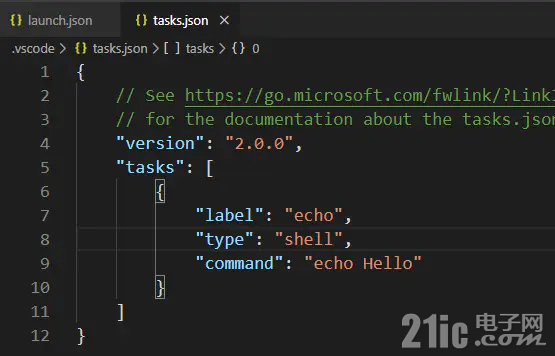
修改配置文件
- {
- // See https://go.microsoft.com/fwlink/?LinkId=733558
- // for the documentation about the tasks.json format
- "version": "2.0.0",
- "tasks": [
- {
- "label": "build",
- "type": "shell",
- "command": "make",
- },
- {
- "label": "run openocd",
- "type": "shell",
- "command": "openocd -f interface/stlink.cfg -f target/stm32f1x.cfg" // 这里注意选择和你板子相匹配的配置文件
- }
- ]
- }
可以在openocd目录下的share->openocd->scripts下找到interface和target目录,里面有配置文件可以选择。

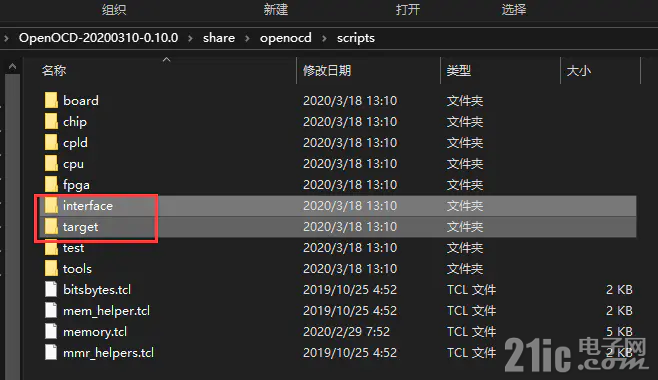
到此,所有工作都完成了。
注意,需要先运行启动openocd的任务,然后切换到调试窗口,点击运行即可自动编译,然后烧写,然后运行到断点。

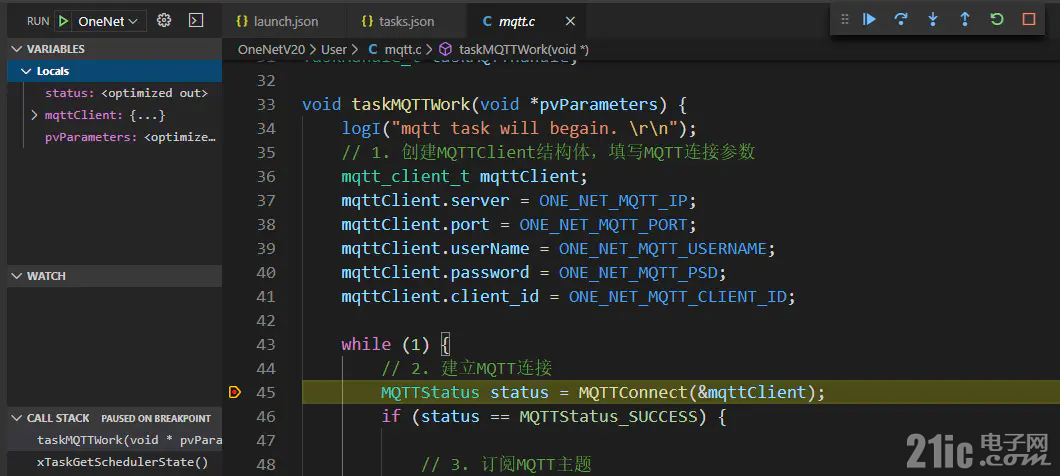
到此实现VSCode+arm-none-eabi+openocd+msys的在线STM32调试.
|